omv 虚拟机 OpenMediaVault的安装教程及配置步骤
omv 虚拟机,OmV虚拟机是一种非常实用的虚拟机,主要用于OpenMediaVault的安装和配置。它可以允许用户在虚拟环境下安装和测试OpenMediaVault,并提供非常方便的配置步骤。对于那些想要了解OpenMediaVault的人来说,OmV虚拟机安装教程和配置步骤是必不可少的。在这篇文章中我们将重点介绍如何安装OmV虚拟机以及如何配置OpenMediaVault。无论您是计算机爱好者还是IT专业人员,这篇文章都将为您提供宝贵的参考资料。
OpenMediaVault的安装教程及配置步骤
Nas 系统方案有很多:标准 Linux,黑群晖,FreeNas,ClearOS,OpenMediaVault。标准 Linux 当然什么都能,但是配置太麻烦了,配置个 samba 或者 ftp 很简单,但你要配置的好就需要查很多资料,你想统一他们的权限也比较麻烦,总之就是一地的碎螺丝等着你去捡,一不小心碰到哪里了,一个错误操作你的数据就挂了。
黑群晖使用相对简单,但是破解的东西总归不大好,你要选择能兼容你设备的版本,而且哪天它群晖一升级,破解跟进不利,你就锁死版本了。还有一个问题是黑群晖用的魔改 linux,不是一个标准发行版,很多事情你做不了,或者得绕很大一个圈去做,后面会说到。
ClearOS 是相对比较完善的系统,但是免费版本功能太少,好用的模块都要付费,FreeNas 有 zfs,但是是 FreeBSD 系统,连 Docker 都跑不起来,再多插件也没用。
所以推荐今天的主角,基于 Debian 的免费开源的 OpenMediaVault 下面简称 OMV:
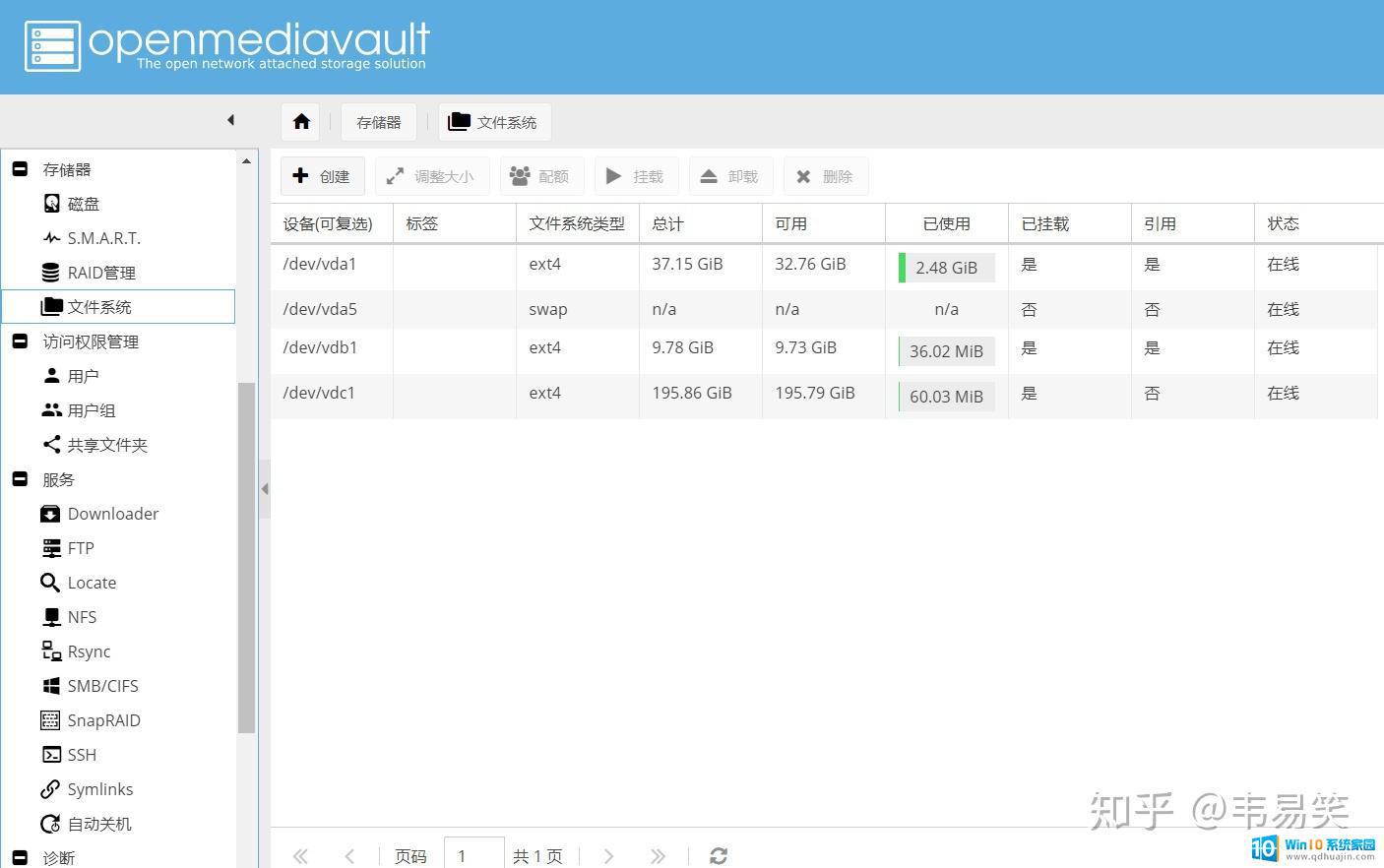
大概是这么样一个传统 Nas 的界面,提供简单清晰的界面让你方便的管理你的:存储设备,访问权限,以及网络服务,这三者基本上是 Nas 系统最基础的功能了。同时 OMV 支持插件,透过插件可以安装其他常用服务,还有 docker 之类的东西。
那么把 OMV 安装在哪里呢?OMV 如果安装在物理机上也不是不可以,但是它的虚拟机功能实在太弱,不够完善,因此还是建议物理机上直接上专业的虚拟化系统,比如 ProxmoxVE 或者自己搭建 KVM + WebVirtMgr 之类的,保证物理机的简单纯粹,就做好虚拟化一件事情就好,OMV 放在虚拟机中折腾挂了也不怕,可以方便的备份,快照,迁移。
关于 Nas 系统虚拟化的必要性我前文《Nas 系统的虚拟化方案》中已详细讨论过,因此一种常见的结构是:
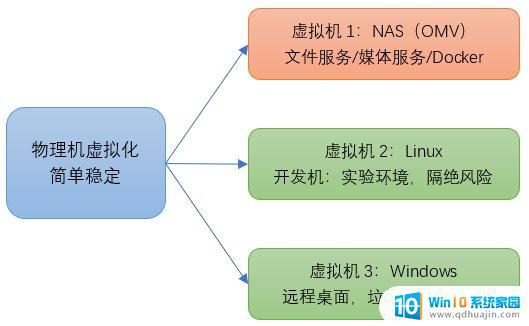 OMV 安装在虚拟机中(右上角)
OMV 安装在虚拟机中(右上角)物理机的 Hypervisor 配置好后,基本就不需要去动了,同时保持 Hypervisor 上只启动和虚拟机相关的有限的几个服务,其他端口可以全部关闭,越简单的东西越稳定安全。还有一个好处是你可以在不同的虚拟机内尝试不同的 Nas 系统,折腾出错删除重建就行,不会把你整套系统给弄挂掉。
同时所有虚拟机都是通过网桥(bridge)的方式和物理机接入同一个内网,拥有和物理机同级的 IP,可以让你家里的所有设备直接一个 IP 就能访问。
存储设备管理
那么虚拟化安装 OMV 以后第一个问题就是怎么管理存储设备,物理机 Hypervisor 的系统装在 SSD 上,但是假设你有四块 HDD 硬盘挂载在物理机上上,你怎么是让物理机管理他们呢?还是让 OMV 管理他们?传统有两种方法来完成这个事情:
方案1:物理机管理存储设备,你的 zfs/raid(mdadm) 在物理机上建立,然后新建 200G 一个的独立 qcow2 虚拟磁盘设备给 OMV,这是最简单,也是性能最差的方案,而且外层磁盘出错时,你一整个 qcow2 内的文件恢复很麻烦。
方案2:OMV 管理存储设备,物理机那里通过 KVM 的 PCI 透传,将存储设备+USB端口全部透传给 OMV,注意关闭写 cache,然后在 OMV 那里看起来和本机的存储设备/USB端口一样,然后在 OMV 里面组建 Raid/ZFS 其他虚拟机想访问这些存储设备可以用 OMV 提供出来的 NFS/Samba 协议进行访问,这是我推荐的方案。
这两个方案的配置方法,我在《Nas 系统的虚拟化方案》 中提到过,而如果你选用了 OMV 这种基于标准 Linux 发行版的系统的话,还有更好的第三种方案供你选择。
第三种存储方案
这种方案继续使用物理机 Hypervisor 那里管理所有存储设备,建立 zfs 和 raid,然后透过 9p (或者称为 VirtFS),用共享文件夹的方式,将某个文件夹共享给虚拟机内的 OMV,然后 OMV 的 fstab 中 mount 到本地文件夹并提供服务:
物理机管理存储 -> 9p文件夹共享 -> 虚拟机 mount -> OMV 提供服务这种方案的好处是,不论物理机还是其他虚拟机都可以直接访问你的单个文件,存储资源不会像先前 PCI 透传那样被 OMV 垄断导致其他虚拟机或者物理机想访问就只能透过 OMV 的 nfs/samba 服务。第三种方案只要物理机配置好 raid/zfs 后,就可以让数据在物理机和所有虚拟机中间全部透明化,物理机也可以自由的用 HDD 资源新建大点的虚拟磁盘给 windows 虚拟机用,不用所有虚拟磁盘都放在物理机的 ssd 上面。
先在物理机上修改 OMV 的虚拟机配置文件 XML:
<filesystem type='mount' accessmode='mapped'>
<source dir='/home/data/kvm/kfs'/>
<target dir='kfs'/>
</filesystem>这样相当于把物理机的 /home/data/kvm/kfs 文件夹共享给 OMV 的虚拟机,并取个名字叫做 "kfs",虚拟机内可以用这个名字 mount。由于我物理机用的是 WebVirtMgr,可以直接在页面上修改虚拟机 xml,如果你用 ProxmoxVE 的话,需要找一下最新版界面上好像有相关配置,没有的话,登录 ProxmoxVE 终端,用命令行修改配置。
物理机注意准备下相关目录和权限:
sudo mkdir /home/data/kvm/kfs sudo chown libvirt-qemu:libvirt-qemu /home/data/kvm/kfs
注意上面共享目录的权限需要和你虚拟机运行权限相同,qemu.conf 里有这个配置,你还可以在物理机 ps aux 看看虚拟机进程所属的用户和组。接下来 OMV 虚拟机中编辑 /etc/modules 文件,添加下面几行:
loop virtio 9p 9pnet 9pnet_virtio
虚拟机内加载内核模块:
sudo service kmod start
然后测试 mount:
sudo mkdir /mnt/kfs sudo mount -t 9p -o trans=virtio kfs /mnt/kfs
这样,虚拟机中的 /mnt/kfs 就映射到了物理机的 /home/data/kvm/kfs 路径下。
测试成功的话,设置 /etc/fstab:
kfs /mnt/kfs 9p trans=virtio 0 0
修改完后,mount -a 测试,测试通过重启虚拟机即可。当然实在懒得折腾可以在物理机上启动一个 nfs 服务,然后虚拟机里面 mount 物理机的 nfs 文件夹,实测性能也还行。
上面已经把物理机的 /home/data/kvm/kfs 共享给 OMV 并且 mount 到 /mnt/kfs 下面了,接下来进入 OMV 插件管理页面,安装 sharerootfs 这个插件:
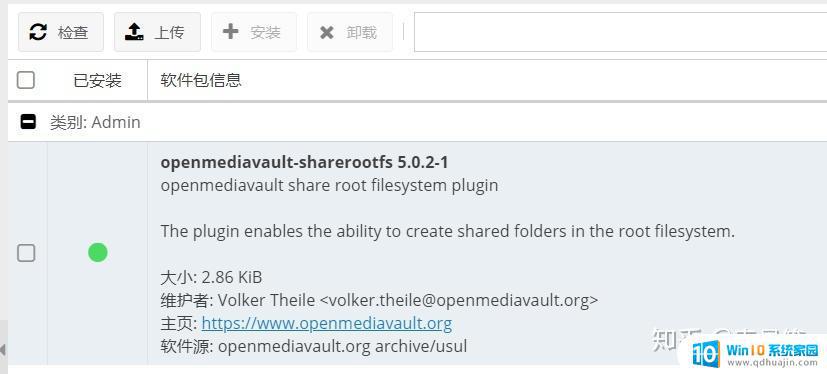
这个插件可以让你在 OMV 里面把刚才配置的 /mnt/kfs 文件夹共享给所有服务,接着配置:
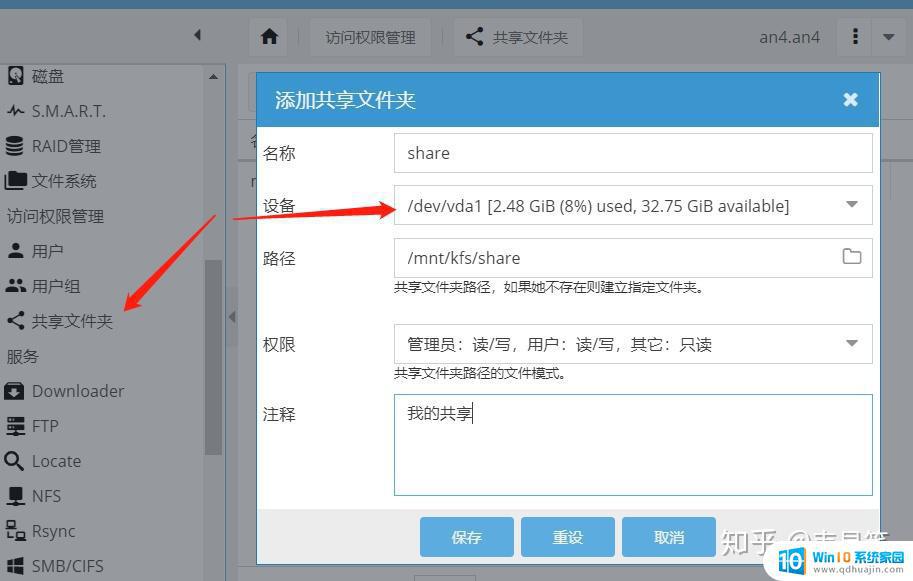 安装了插件后,就可以添加 OMV 根文件目录下的某个目录作为共享了
安装了插件后,就可以添加 OMV 根文件目录下的某个目录作为共享了找到 OMV 左边的 “共享文件夹”项目,然后点击 “添加”,把你刚才写到 fstab 里的 kfs 共享目录添加进去,我添加的是 kfs 下面一个名为 share 的文件夹,OMV 里提前准备:
$ mkdir /mnt/kfs/share $ chown root:users /mnt/kfs/share $ chmod 775 /mnt/kfs/share
总之该 /mnt/kfs/share 文件夹要在 OMV 里保证 users 组可以有读写权限,添加完毕以后,继续在页面上配置哪些用户对这个共享文件夹有权限了:
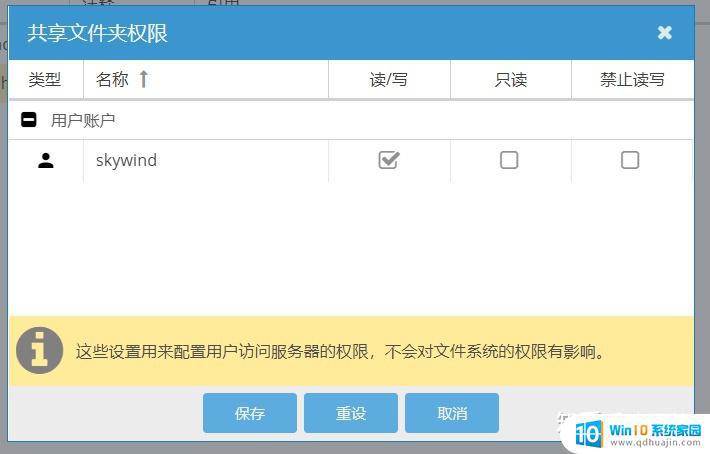
于是你就可以在 OMV 页面中把该目录开放给 samba/ftp/nfs 等一系列服务了。至于性能嘛,比起直接 PCI 透传,中间多了一道 9p 文件共享,当然有所下降,但是还好,我内网笔记本透过 wifi 从 FTP 下载文件差不多 50MB/s 的速度,最重要的是避免了 OMV 完全垄断掉所有 HDD 存储设备。
容器管理
自从 OMV5 以后,用户可以透过 OMV-Extras 扩展安装各种 docker 服务:
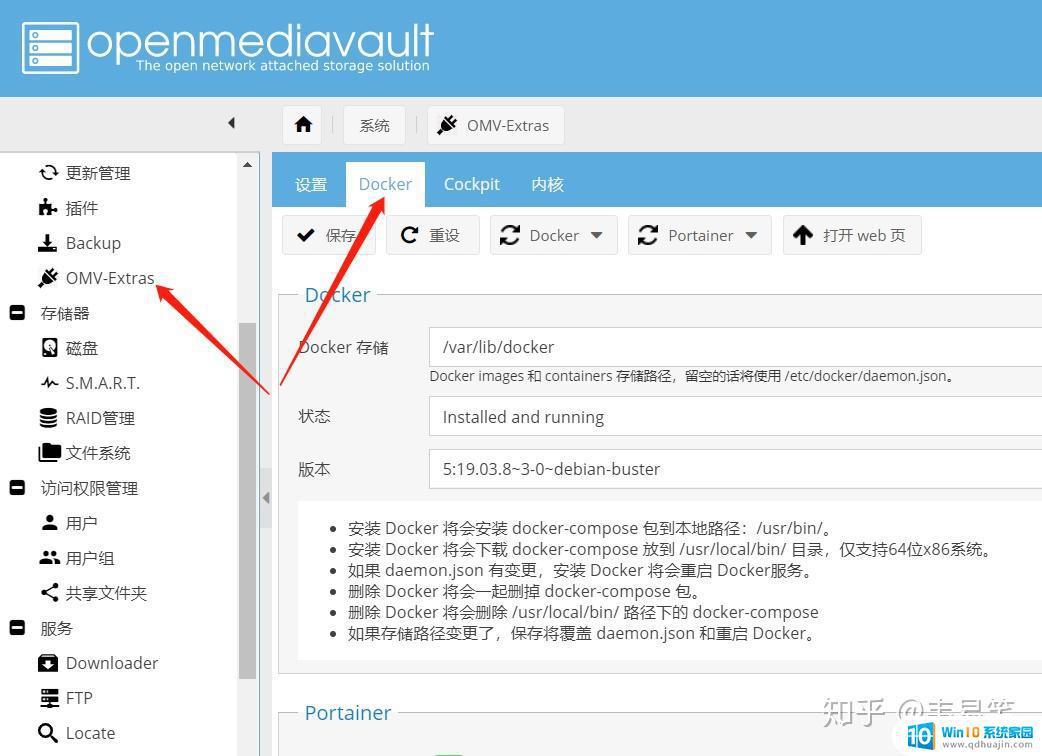
在 OMV5 中安装好 OMV-Extras 后,点击左侧的 OMV-Extras 就会看到 Docker 设置页面,进去最重要的一项设置就是 Docker 存储,你可以把它挪到某个 9p 共享文件夹中来保存 docker 的各种数据,也可以继续放在 OMV 的根文件系统下,默认保存 docker 数据,等到具体新建 docker 容器的时候再按照具体需要把数据文件夹映射到 9p 的 HDD 上面去。
在 OMV5 的 docker 中自带了 portainer,点击右上角的“打开 web 页面”即可,然后连接到本地 docker:
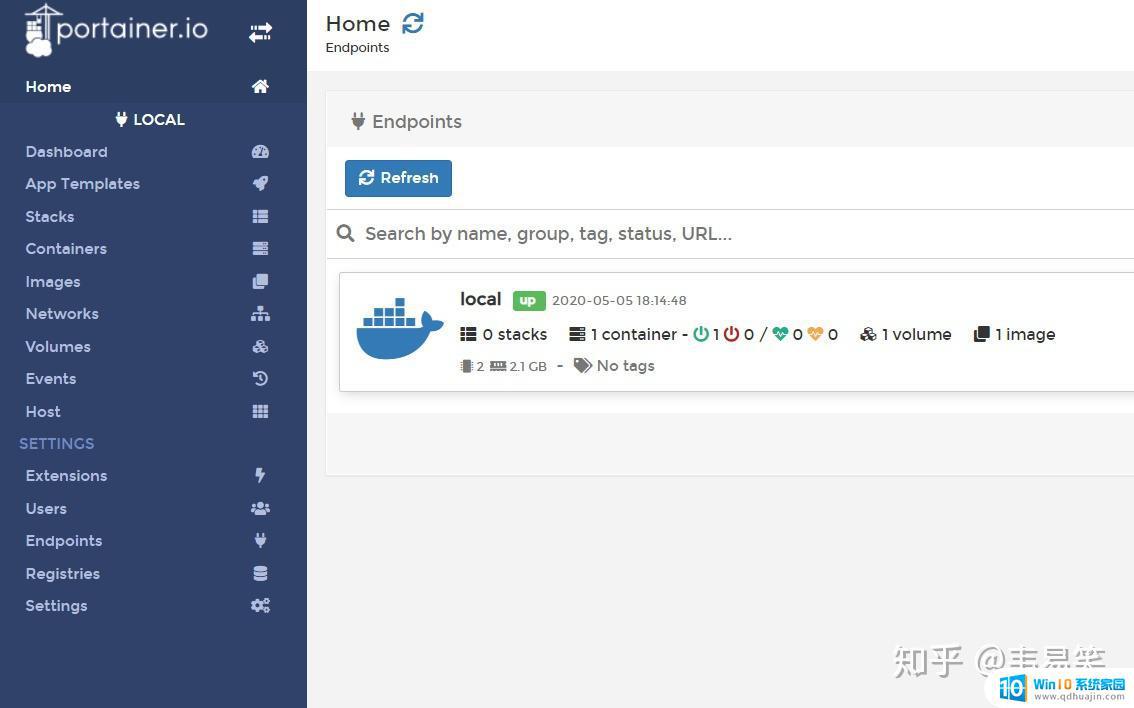
Portainer 提供图形化的界面让你管理各个容器,先当于图形化编写 docker-compose 文件的感觉。你基本可以在 Portainer 里面干完所有 docker 相关的事情,当然仍然可以全程用 docker-compose 文件初始化各种服务,然后用 portainer 进行监控和启停。
常用 Docker 服务
一些常用的 docker 服务:
MySQL: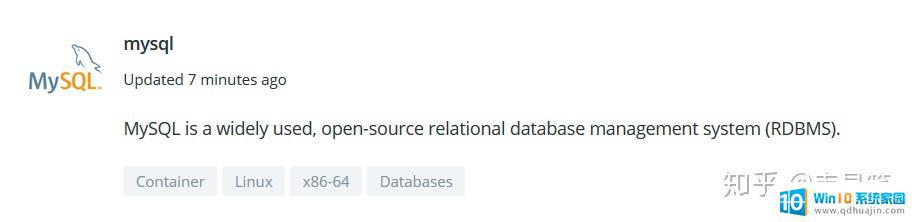
为整个内网和其他容器提供数据库服务。
NextCloud: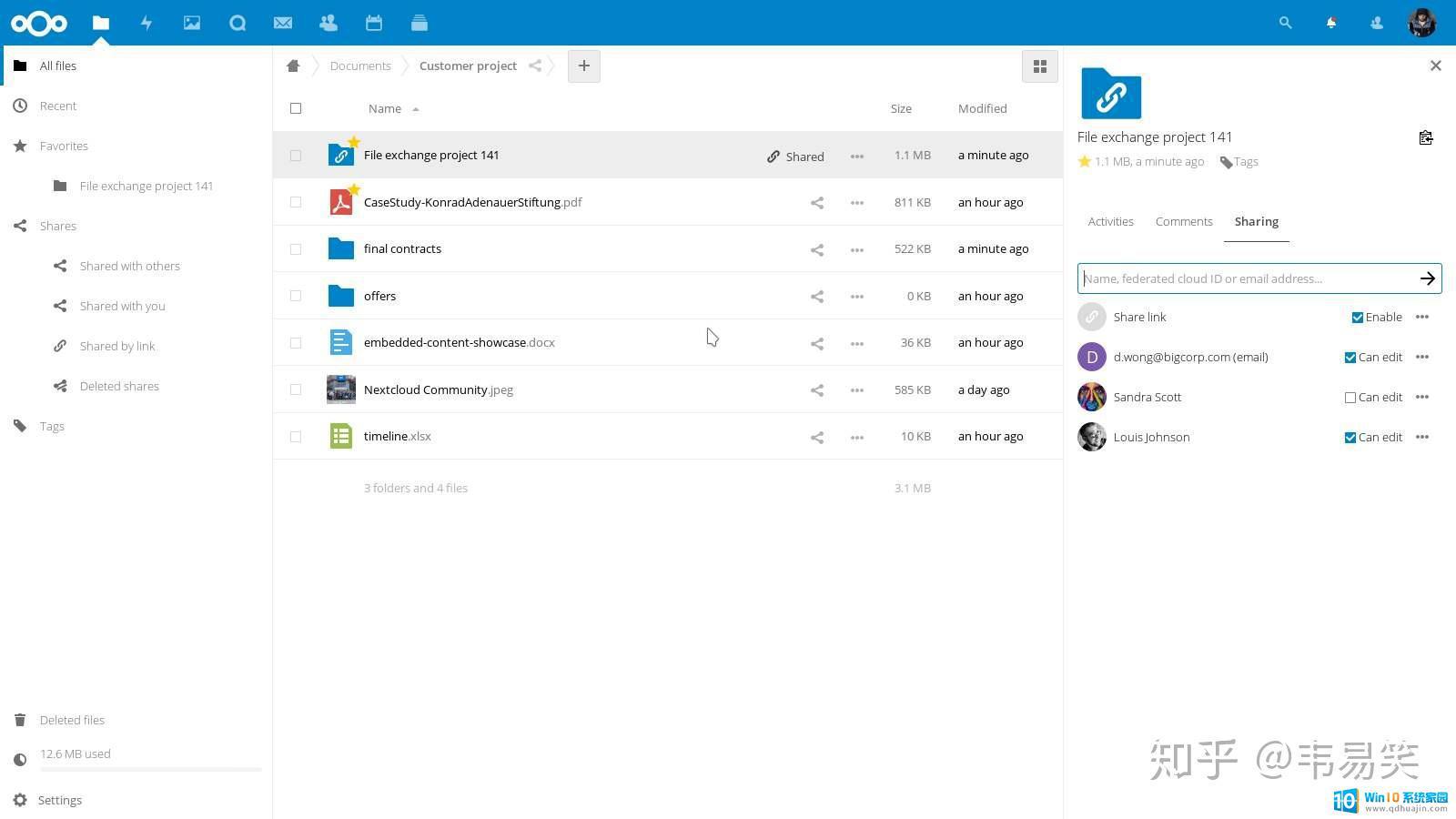
个人存储云,相当于 dropbox,怎么能少得了呢?
Gogs:
轻量级 Git 服务,提供类似 GitLab 的功能,但是速度非常快,内存占用很低,自己的代码自己管理。
Piwigo: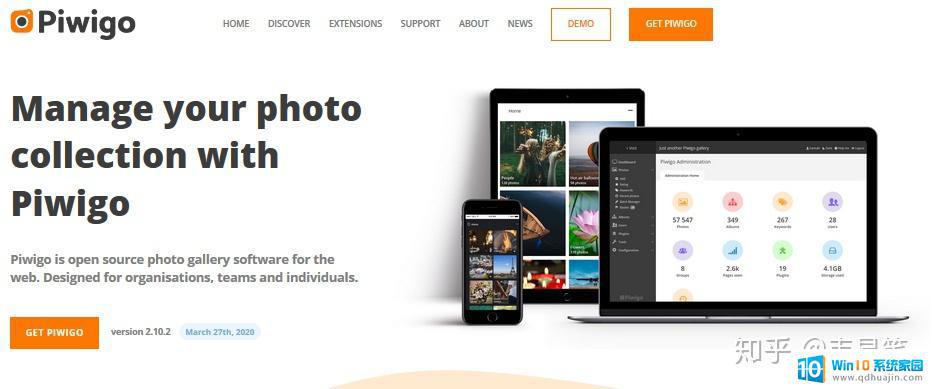
家里的照片,用它统一管理起来,并且提供友善的界面和缩略图生成。
Nas+Docker 说起来就一大堆内容了,有兴趣自己探索吧。
外网穿透
家里提供了那么多的服务,比如我想在外面访问 gogs 的代码服务的话,那么内网穿透少不了,家里网络稳定有外网 IP 的话,推荐动态域名和路由器内网端口映射,没有的话,使用 FRP 进行内网穿透:
而且 Frp 推荐直接搭建在 OMV 的服务器上,因为 OMV 自身提供的服务多,装个 supervisor 把 Frp 托管起来。
关于备份
OMV 自身根文件夹的备份可以用物理机上的快照,或者关了机直接备份一下 OMV 的 qcow2 磁盘文件,恢复也这样恢复。至于 HDD 上的数据的话,本身就处在 Raid/Zfs 中,你可以定期拷贝一下,我的建议是把 USB 端口透传给 OMV ,需要备份时插上 USB 硬盘,然后再 OMV 内部直接操作备份。
除此之外对于重要数据,还需要写一些同步脚本定时同步到外地的服务器上。
--
相关阅读:
《KVM 虚拟化环境搭建 - ProxmoxVE》《KVM 虚拟化环境搭建 - WebVirtMgr》《Nas 系统的虚拟化方案》《内网穿透:在公网访问你家的 NAS》-
安装和配置OpenMediaVault虚拟机并不需要太多的技术知识,只需要按照上述步骤操作即可快速完成。随着云计算时代的到来,虚拟机已经成为了一种必备的技术手段,并且在数据存储和管理方面已经得到了广泛的应用和推广。
omv 虚拟机 OpenMediaVault的安装教程及配置步骤相关教程
热门推荐
系统安装教程推荐
- 1 平板能连接鼠标吗 无线鼠标在平板电脑上的安装方法
- 2 下载一半的安装包怎么删除 电脑安装包删除方法
- 3 win11edge浏览器active插件加载设置 edge浏览器插件安装指南
- 4 win11无法安装软件的教程 Win11升级后无法安装软件怎么办
- 5 win11怎么使用谷歌浏览器 谷歌浏览器安装教程
- 6 wim win10 安装 win10系统怎么装U盘
- 7 win11怎么也安装不上 framework3.5 win11netframework3.5安装不了怎么处理
- 8 win11不能安装太极神器 win11检测工具安装失败怎么办
- 9 win11安装到83不动了 Win11 24H2 安装 9 月更新问题
- 10 acer台式电脑安装win10教程 win10系统怎么装U盘
win10系统推荐
- 1 萝卜家园ghost win10 64位家庭版镜像下载v2023.04
- 2 技术员联盟ghost win10 32位旗舰安装版下载v2023.04
- 3 深度技术ghost win10 64位官方免激活版下载v2023.04
- 4 番茄花园ghost win10 32位稳定安全版本下载v2023.04
- 5 戴尔笔记本ghost win10 64位原版精简版下载v2023.04
- 6 深度极速ghost win10 64位永久激活正式版下载v2023.04
- 7 惠普笔记本ghost win10 64位稳定家庭版下载v2023.04
- 8 电脑公司ghost win10 32位稳定原版下载v2023.04
- 9 番茄花园ghost win10 64位官方正式版下载v2023.04
- 10 风林火山ghost win10 64位免费专业版下载v2023.04